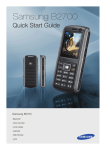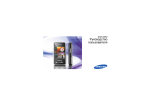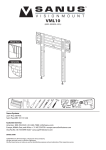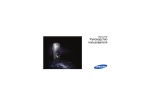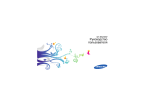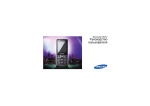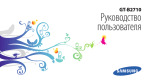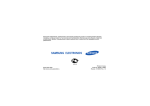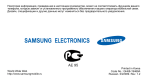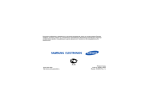Download Samsung B2700 Инструкция по использованию
Transcript
Samsung B2700 Руководство по использованию О данном руководстве Обозначения, принятые в данном руководстве Перед началом работы ознакомьтесь с обозначениями, принятыми в данном руководстве. Предупреждение — ситуации, которые могут привести к получению травмы вами или кем-либо из окружающих Данное руководство предназначено для знакомства с функциями и возможностями мобильного телефона. Прежде чем приступить к использованию телефона, см. разделы «Знакомство с телефоном», «Подготовка телефона к работе» и «Основные функции». Внимание — ситуации, которые могут привести к повреждению устройства или другого оборудования Примечание — примечания, советы или дополнительная информация X ii См. — страницы с соответствующей информацией, например: X Стр. 12 (означает: см. стр. 12) → ] Квадратные скобки — клавиши телефона, например: [ ] (означает клавишу включения и выхода из меню) < > Угловые скобки — программные клавиши для управления различными функциями телефона, отображаемыми на экране, например: <Да> (означает программную клавишу Да) [ Сведения об авторских правах Права на все технологии и изделия в составе данного устройства являются собственностью соответствующих владельцев. • Bluetooth® является зарегистрированной торговой маркой Bluetooth SIG, Inc. во всем мире. Идентификатор Bluetooth QD: B014313. • Java™ является товарным знаком корпорации Sun Microsystems, Inc. • Windows Media Player® является зарегистрированным торговым знаком корпорации Майкрософт. iii О данном руководстве Следующий шаг — последовательность операций, которую надо воспроизвести для выполнения определенного действия, например: нажмите клавишу подтверждения → Сообщения → Создать (означает: выберите клавишу подтверждения, затем Сообщения, затем Создать) Содержание Охрана здоровья и техника безопасности 2 Предупреждения о безопасности ...................2 Меры предосторожности ................................4 Важная информация по использованию устройства ........................................................7 Знакомство с телефоном 10 Подготовка телефона к работе 17 Основные функции 22 Комплектация .................................................10 Внешний вид телефона ................................11 Клавиши .........................................................12 Дисплей ..........................................................14 Значки .............................................................14 Установка SIM- или USIM-карты и аккумулятора ..............................................17 Зарядка аккумулятора ...................................19 Установка карты памяти (дополнительно) ....... 21 Включение и выключение телефона ...........22 Функции меню ................................................23 iv Дополнительные функции 33 Дополнительные приложения 41 Дополнительные функции вызова ............... 33 Дополнительные функции телефонной книги ......................................... 35 Дополнительные функции сообщений ........ 37 Дополнительные музыкальные функции .... 38 Беспроводная функция Bluetooth ................ 41 Печать изображений ..................................... 43 Активация и отправка экстренных сообщений ..................................................... 43 Включение оповещения о смене SIM-карты .... 44 Запись и воспроизведение голосовых напоминаний .................................................. 45 Java-игры и приложения ............................... 45 Чтение RSS-новостей ................................... 46 Использование приложения Мировое время .............................................. 47 Установка и использование сигналов .......... 48 Шагомер ......................................................... 49 Компас ............................................................ 49 Калькулятор ................................................... 50 Пересчет валют или физических величин ........51 Установка таймера обратного отсчета времени .......................................................... 51 Секундомер .................................................... 51 Создание задачи ........................................... 51 Создание заметки .......................................... 52 Управление календарем ............................... 52 Устранение неполадок a Алфавитный указатель d v Содержание Настройка телефона ..................................... 23 Основные функции вызова .......................... 25 Отправка и просмотр сообщений ................ 26 Добавление или поиск контактов ................. 28 Основные функции камеры .......................... 29 Прослушивание музыки ................................ 30 Доступ в Интернет ........................................ 31 Охрана здоровья и техника безопасности Для обеспечения наилучшей работы телефона, а также во избежание опасных ситуаций или нарушения закона, ознакомьтесь со следующими мерами предосторожности. 2 Предупреждения о безопасности Храните телефон в местах, недоступных для детей и домашних животных Во избежание несчастных случаев храните мелкие детали телефона и аксессуары в местах, недоступных для детей и домашних животных. Берегите слух Прослушивание музыки с помощью наушников на большой громкости может привести к нарушениям слуха. Используйте минимально достаточный уровень громкости при разговоре или прослушивании музыки. Правильная установка мобильного телефона и аксессуаров в автомобиле Аккуратное использование и утилизация аккумуляторов и зарядных устройств • Используйте только рекомендованные компанией Samsung аккумуляторы и зарядные устройства. Несовместимые аккумуляторы и зарядные устройства могут привести к серьезным травмам и повреждению телефона. • Никогда не сжигайте использованные аккумуляторы. Следуйте всем требованиям местного законодательства при утилизации используемых аккумуляторов. Меры предосторожности при использовании кардиостимуляторов Во избежание радиопомех сохраняйте расстояние не менее 15 см между мобильным телефоном и кардиостимулятором, как рекомендуют производители, независимая группа исследователей и эксперты Института исследований беспроводных технологий. При появлении малейших признаков радиопомех в работе кардиостимулятора или другого медицинского прибора немедленно выключите телефон и проконсультируйтесь с производителем кардиостимулятора и медицинского оборудования. 3 Охрана здоровья и техника безопасности Убедитесь, что мобильные телефоны или аксессуары, установленные в автомобиле, надежно закреплены. Не помещайте телефон и его аксессуары рядом с подушкой безопасности или в зоне ее раскрытия. Неправильная установка оборудования беспроводной связи может привести к серьезным травмам в случае срабатывания подушки безопасности. • Никогда не помещайте аккумуляторы и телефоны внутрь или на поверхность нагревательных приборов, например микроволновых печей, духовок или радиаторов. При перегреве аккумуляторы могут взорваться. • Никогда не разбивайте и не прокалывайте аккумуляторы. Берегите аккумулятор от высокого внешнего давления, которое может привести к короткому замыканию или перегреву. Выключайте телефон в потенциально взрывоопасной среде Охрана здоровья и техника безопасности Не используйте телефон на автозаправочных станциях (станциях техобслуживания), а также вблизи емкостей с топливом или химическими веществами. Выключайте телефон в соответствии с предупреждающими знаками и инструкциями. Телефон может стать причиной взрыва или пожара в непосредственной близости от объектов хранения топлива или химических веществ, а также в местах выполнения взрывных работ. Не храните и не перевозите горючие жидкости, газы или взрывчатые вещества вместе с телефоном, его компонентами или аксессуарами. Снижение риска повреждений и преждевременного износа При использовании телефона не сжимайте его сильно в руке, нажимайте клавиши слегка, используйте специальные возможности для сокращения числа нажатий на кнопки (например, шаблоны или режим ввода текста Т9). 4 Меры предосторожности Безопасность дорожного движения Не используйте телефон при управлении автомобилем и соблюдайте все правила, ограничивающие использование мобильных телефонов при вождении автомобиля. Для обеспечения безопасности используйте устройства громкой связи. Выполняйте все действующие правила и предупреждения Соблюдайте любые особые предписания, действующие в той или иной ситуации, и обязательно выключайте телефон везде, где его использование запрещено, может вызывать помехи или создает угрозу безопасности. Защита аккумуляторов и зарядных устройств от повреждений Использование несовместимых аксессуаров может стать причиной повреждения телефона или привести к травме. • Берегите устройство от воздействия экстремальных температур (ниже 0 °C или выше 45 °C). Слишком высокая или слишком низкая температура сокращает емкость и срок службы аккумуляторов. • Не допускайте соприкосновения аккумуляторов с металлическими предметами, так как это создает замыкание между контактами «+» и «-» и приводит к временному или постоянному нарушению работы аккумуляторов. • Не используйте поврежденное зарядное устройство или аккумулятор. Выключайте телефон рядом с любым медицинским оборудованием Ваш телефон может создавать помехи в работе медицинского оборудования в больницах или других медицинских учреждениях. Следуйте всем требованиям, предупреждениям и указаниям медицинского персонала. На борту самолета выключайте телефон или отключайте его беспроводные функции Включенный телефон может вызвать помехи, влияющие на работу бортового оборудования самолета. Соблюдайте все правила авиаперелетов и по требованию персонала выключайте телефон или переключайте его в автономный режим. 5 Охрана здоровья и техника безопасности Используйте только аксессуары, рекомендованные компанией Samsung Обращайтесь с телефоном аккуратно и осторожно Охрана здоровья и техника безопасности • Телефон соответствует стандарту IP54 (защита от пыли и брызг) и не является водонепроницаемым. Попадание влаги внутрь аппарата влечет за собой прекращение действия гарантии производителя. • Внешние удары и неаккуратное обращение могут привести к серьезным повреждениям электроники телефона. • Не раскрашивайте телефон, краска может засорить подвижные части и нарушить их нормальную работу. • Не подносите вспышку фотокамеры или другой источник света телефона близко к глазам людей и животных. 6 • Действие магнитного поля может повредить телефон и карту памяти. Не используйте чехлы и аксессуары с магнитными замками и берегите телефон от длительного воздействия магнитных полей. Не используйте телефон вблизи других электронных приборов, это может привести к возникновению помех Телефон излучает радиосигналы, которые могут создавать помехи в работе электронных устройств, не защищенных от воздействия радиочастотного излучения, таких как кардиостимуляторы, слуховые аппараты, медицинские приборы. Для устранения радиопомех обратитесь к производителю оборудования. Важная информация по использованию устройства Избегайте прикосновений к внутренней антенне телефона. Аккуратно обращайтесь с SIM-картой и картами памяти Доверяйте ремонт телефона только квалифицированным специалистам • Не извлекайте карту при передаче и получении данных, это может привести к потере данных и повреждению карты или телефона. • Оберегайте карту от сильных ударов, статического электричества и электрических помех от других телефонов. • Частые стирание и запись данных уменьшают срок службы карты. • Не прикасайтесь к позолоченным контактам карт памяти пальцами и металлическими предметами. Загрязненную карту протирайте мягкой тканью. Неквалифицированный ремонт может привести к поломке телефона и прекращению действия гарантии. Продление срока службы аккумулятора и зарядного устройства • Не следует оставлять аккумулятор подключенным к зарядному устройству на срок более недели, поскольку избыточная зарядка может сократить срок службы аккумулятора. 7 Охрана здоровья и техника безопасности При использовании держите телефон в обычном положении • Если полностью заряженный аккумулятор не использовать в работе, он со временем разряжается. • После зарядки аккумулятора всегда отключайте зарядное устройство от источника питания. • Аккумуляторы следует использовать только по назначению. Доступ к службам экстренной помощи Охрана здоровья и техника безопасности В некоторых зонах и при некоторых обстоятельствах невозможно совершить экстренные вызовы. Перед отъездом в отдаленные или необслуживаемые области продумайте другой способ связи со службами экстренной помощи. Информация о сертификации удельного коэффициента поглощения (SAR) Телефон изготовлен с учетом предельно допустимых уровней облучения радиочастотной (РЧ) энергией, рекомендованных Советом ЕС. Данные стандарты запрещают продажу мобильных телефонов, уровень излучения которых (называемый удельным коэффициентом поглощения SAR) превышает 2,0 Ватта на один килограмм массы тела. 8 Во время тестирования максимальный SAR для данной модели составил 0,997 Ватт на килограмм. При обычном использовании значение SAR гораздо меньше, поскольку телефон затрачивает только радиочастотную энергию, необходимую для передачи сигнала на ближайшую базовую станцию. Благодаря автоматическому снижению уровня излучения телефон сокращает общее количество выделяемой радиочастотной энергии. Декларация соответствия на задней обложке данного руководства показывает соответствие директиве европейского парламента и Совета по радиооборудованию и телекоммуникационному терминальному оборудованию. Для получения дополнительных сведений о SAR и стандартах ЕС посетите веб-узел телефонов Samsung. Правильная утилизация изделия Запрещается утилизировать это изделие вместе с другими отходами производственной деятельности. Правильная утилизация аккумуляторов для этого продукта (для стран ЕС и других европейских стран, использующих отдельные системы возврата аккумуляторов). Такая маркировка на аккумуляторе, руководстве или упаковке указывает на то, что аккумуляторы, используемые в данном продукте, не должны выбрасываться вместе с другими бытовыми отходами по окончании срока службы. Химические символы Hg, Cd или Pb означают то, что аккумулятор содержит ртуть, кадмий или свинец в количествах, превышающих контрольный уровень в Директиве ЕС 2006/66. Если аккумуляторы утилизированы неправильно, эти вещества могут нанести вред здоровью людей или окружающей среде. Для защиты природных ресурсов и с целью повторного использования ценных материалов, отделяйте аккумуляторы от остального мусора и сдавайте их на переработку через местную систему бесплатного обмена аккумуляторов. 9 Охрана здоровья и техника безопасности (Пришедшее в негодность электрическое и электронное оборудование) (Действует в ЕС и других странах Европы, использующих раздельную систему сбора отходов) Наличие этого символа на изделии или в сопроводительной документации указывает на то, что по окончании срока службы изделие не должно выбрасываться вместе с другими бытовыми отходами. Чтобы не наносить вреда окружающей среде и здоровью людей в результате неконтролируемой утилизации отходов, отделяйте такие изделия от остального мусора и сдавайте их на переработку с целью повторного использования ценных материалов. Сведения о том, куда и в каком виде это изделие следует сдавать для экологически безвредной переработки, можно получить на предприятии розничной торговли, где была совершена покупка, или в органах местной власти. Торговым посредникам следует обращаться к своему поставщику и внимательно прочитать условия договора купли-продажи. Знакомство с телефоном В данном разделе представлены внешний вид телефона, клавиши управления, дисплей и значки. 10 Комплектация В комплект телефона входят: • • • • Мобильный телефон Аккумулятор Мобильное зарядное устройство Устройство для снятия крышки аккумулятора • Руководство по использованию Комплектация телефона может меняться в зависимости от программного обеспечения и аксессуаров, доступных в вашем регионе или предлагаемых оператором мобильной связи. Дополнительные аксессуары можно приобрести у местных дилеров компании Samsung. Внешний вид телефона На передней панели телефона находятся следующие клавиши и функции: Клавиша громкости Клавиша подтверждения Левая программная клавиша Многофункциональный разъем Клавиша вызова Микрофон Динамик телефона Динамик Объектив камеры для видеовызовов Объектив камеры Дисплей 4-х позиционная клавиша Правая программная клавиша Клавиша включения/ выключения и выхода из меню Алфавитноцифровые клавиши Клавиши специальных функций Клавиша фонарика Клавиша камеры Знакомство с телефоном Фонарик На задней панели телефона находятся следующие клавиши и функции: Крышка аккумулятора Внутренняя антенна Клавиатуру можно заблокировать, чтобы случайные нажатия клавиш не влияли на работу телефона. В режиме ожидания нажмите и удерживайте клавишу [ ]. Чтобы разблокировать клавиши, нажмите и удерживайте [ ]. 11 Защита телефона от воды и загрязнений Знакомство с телефоном Телефон непроницаем для брызг и пыли, когда все его отсеки плотно закрыты. Телефон не является водонепроницаемым, поэтому следуйте приведенным ниже инструкциям для предотвращения его повреждения. • Не погружайте телефон в воду и не используйте его под дождем. • Не подвергайте телефон воздействию соленой воды или воды с содержанием ионов; берегите телефон от давления воды. • В случае попадания на телефон воды тщательно протрите его чистой мягкой тканью. • Убедитесь, что крышка многофункционального разъема телефона плотно закрыта. • Всегда держите в чистоте крышку многофункционального разъема и не допускайте ее повреждения. 12 Клавиши Клавиша Программные клавиши 4-х позиционная клавиша Подтвердить Вызов Назначение Выполнение функций, указанных в нижней строке дисплея В режиме ожидания — доступ к меню; в режиме меню — переход между пунктами меню В режиме ожидания — переключение в режим меню; в режиме меню — выбор выделенной опции или подтверждение ввода Вызов или ответ на звонок; в режиме ожидания служит для извлечения из памяти номеров последних исходящих, пропущенных или входящих вызовов Клавиша Клавиша Громкость Вспышка Камера Назначение Регулирование уровня громкости телефона Включение и выключение вспышки (нажмите и удерживайте) В режиме ожидания служит для включения камеры (нажмите и удерживайте); в режиме камеры служит для фотосъемки и записи видео; на экране набора — видеовызов 13 Знакомство с телефоном Назначение Включение и выключение Включение/ телефона (нажмите Выключеи удерживайте); завершение ние и выход вызова; в режиме меню служит для отмены ввода и возврата из меню в режим ожидания Ввод цифр, букв и специальных символов; в режиме ожидания Алфавитно– нажмите и удерживайте цифровые клавишу [1] для доступа клавиши к голосовой почте или клавишу [0] для ввода префикса международного вызова Ввод специальных символов или выполнение специальных функций; в режиме ожидания нажмите и удерживайте Клавиши клавишу [ ] для переключения специаль- в режим «Без звука»; чтобы ных заблокировать клавиши, функций в режиме ожидания нажмите и удерживайте клавишу [ ]; для ввода паузы между цифрами на экране набора нажмите и удерживайте клавишу [ ] Дисплей Значки Дисплей телефона разделен на три области: Панель значков Отображение различных значков Знакомство с телефоном Область текста и изображений Отображение сообщений, инструкций и информации, вводимой пользователем Выбор Назад Строка программных клавиш Отображает текущее действие, назначенное для каждой программной клавиши Информация о значках, отображающихся на дисплее. Значок Описание Уровень сигнала Включен режим экстренных сообщений Установлено соединение с сетью GPRS Передача данных по сети GPRS Установлено соединение с сетью EDGE Передача данных по сети EDGE Установлено соединение с сетью UMTS Передача данных по сети UMTS Выполнение голосового вызова Выполнение видеовызова 14 Значок Описание Подключено устройство автомобильной громкой связи или телефонная гарнитура Воспроизведение звукового файла Описание Соединение с защищенной веб-страницей Включена переадресация вызовов Роуминг (за пределами зоны обслуживания домашней сети) Знакомство с телефоном Воспроизведение звукового файла приостановлено Воспроизведение звукового файла остановлено Значок Режим «Обычный» включен Режим «Без звука» включен Включено FM-радио Режим «Автомобиль» включен FM-радио выключено Режим «Встреча» включен Активное соединение Bluetooth Режим «На улице» включен Подключение к компьютеру Автономный режим включен Будильник включен Новое SMS-сообщение Вставлена карта памяти Новое MMS-сообщение Просмотр веб-страниц Новое сообщение электронной почты 15 Значок Описание Новое сообщение голосовой почты Новое Push-сообщение Новое сообщение с конфигурацией Знакомство с телефоном Память переполнена сообщениями SMS Память переполнена сообщениями MMS Память переполнена сообщениями электронной почты Память переполнена голосовыми сообщениями Память переполнена Push-сообщениями Память переполнена сообщениями конфигурации Уровень заряда аккумулятора 16 При подключении к услуге сотовой связи вы получите SIM-карту (Subscriber Identity Module), содержащую персональный идентификационный номер (PIN) и список дополнительных услуг. Чтобы использовать услуги UMTS, необходимо приобрести универсальный модуль идентификации абонента (USIM-карту). Перед первым использованием телефон необходимо собрать и настроить. 17 Подготовка телефона к работе Подготовка телефона к работе Установка SIM- или USIM-карты и аккумулятора Чтобы установить в телефон SIM- или USIM-карту и аккумулятор: 1. Сдвиньте фиксатор. Не снимайте крышку аккумулятора при помощи ногтей. Вместо этого используйте прилагаемое устройство для снятия крышки аккумулятора или монету. 3. Вставьте в телефон SIM- или USIM-карту. Подготовка телефона к работе Если телефон включен, нажмите и удерживайте клавишу [ ], чтобы выключить его. 2. Снимите крышку отсека аккумулятора. 18 Устанавливайте SIM- или USIM-карту в телефон золотистыми контактами вниз. 4. Вставьте аккумулятор. Зарядка аккумулятора 5. Установите крышку отсека аккумулятора на место. Треугольником вверх Полностью задвиньте фиксатор для закрепления крышки аккумулятора. Крышка аккумулятора должна быть плотно зафиксирована, чтобы не допустить попадания воды внутрь. Неправильное подключение зарядного устройства может привести к серьезному повреждению телефона. Повреждения, полученные при неправильном использовании, не подлежат гарантийному ремонту. 19 Подготовка телефона к работе Перед использованием телефона необходимо зарядить аккумулятор. 1. Откройте крышку многофункционального разъема и вставьте в него соответствующий разъем кабеля зарядного устройства. 2. Подключите зарядное устройство к сети переменного тока. 3. Когда аккумулятор полностью зарядится (значок перестает изменяться), отключите зарядное устройство от сети. Подготовка телефона к работе 4. Отключите зарядное устройство от телефона. 5. Закройте крышку интерфейсного разъема. Зафиксируйте заглушку интерфейсного разъема. Интерфейсный разьем должен быть плотно закрыт, чтобы не допустить попадания воды внутрь. 20 Индикатор низкого уровня заряда Когда аккумулятор разрядится, раздастся предупредительный звуковой сигнал и появится сообщение о низком уровне заряда аккумулятора. Значок аккумулятора примет вид пустого аккумулятора и начнет мигать. Когда уровень заряда становится слишком низким, телефон автоматически выключается. Для непрерывного пользования телефоном вовремя подзаряжайте аккумулятор. Установка карты памяти (дополнительно) 3. Поднимите крышку отсека карты памяти и вставьте карту в телефон наклейкой вверх. Подготовка телефона к работе Для хранения дополнительных файлов мультимедиа можно использовать карту памяти. Данный телефон поддерживает карты памяти microSD™ емкостью до 8 ГБ (в зависимости от производителя и типа карты). 1. Снимите крышку отсека аккумулятора. 2. Сдвиньте крышку отсека карты памяти в направлении, показанном на рисунке. 4. Закройте и заблокируйте крышку отсека карты памяти. 21 Основные функции Из этого раздела вы узнаете об основных действиях и главных функциях мобильного телефона. Включение и выключение телефона Чтобы включить телефон, выполните следующие действия. 1. Нажмите и удерживайте клавишу [ ]. 2. Введите PIN-код и нажмите программную клавишу <Да> (при необходимости). Для выключения телефона повторите шаг 1. Переключение в автономный режим Переключив телефон в автономный режим, можно использовать его внесетевые функции в местах, где запрещено использование беспроводных устройств, например в больнице или самолете. Для переключения в автономный режим нажмите клавишу подтверждения → Настройки → Профили → Автономный. Строго следуйте всем предупреждениям и указаниям в тех местах, где использование беспроводных устройств запрещено. 22 Функции меню Настройка телефона Вы сможете более продуктивно использовать телефон, настроив его в соответствии со своими предпочтениями. Регулировка громкости звуков клавиатуры Чтобы отрегулировать громкость звуков клавиатуры, нажмите клавишу [ / ] в режиме ожидания. Включение и выключение режима «Без звука» Чтобы включить или выключить режим «Без звука», нажмите и удерживайте клавишу [ ]. Смена мелодии звонка 1. В режиме ожидания нажмите клавишу подтверждения → Настройки → Профили. 2. Выберите используемый режим. 3. Нажмите <Опции> → Изменить → Мелодия вызова или Мелодия видеовызова. 4. С помощью прокрутки влево или вправо выберите тип памяти (при необходимости). 5. Выберите категорию мелодии → мелодия → <Выбор>. 23 Основные функции Чтобы получить доступ к меню телефона: 1. Нажмите клавишу подтверждения для открытия меню. 2. Для перехода между пунктами меню и опциями используйте клавишу навигации. 3. Для подтверждения выбора выделенной опции нажмите программную клавишу <Выбор>, <Да> или клавишу подтверждения. 4. Чтобы подняться на один уровень, нажмите программную клавишу <Назад>; для возврата в режим ожидания нажмите клавишу [ ]. 6. Нажмите программную клавишу <Опции> → Сохранить. Для переключения в другой режим выберите его из списка. Выбор обоев (режим ожидания) Основные функции 1. В режиме ожидания нажмите клавишу подтверждения → Настройки → Дисплей и подсветка → Главный экран. 2. Прокрутите влево или вправо до пункта Картинка и нажмите клавишу подтверждения. 3. Выберите категорию изображения → изображение. 4. Нажмите программную клавишу <Выбор>. Выбор темы для дисплея (режим ожидания) Чтобы создать тему: 1. В режиме ожидания нажмите клавишу подтверждения → Настройки → Дисплей 24 и подсветка → Моя тема → Создать тему (Простая) или Создать тему (Сложная). 2. Следуя указаниям на экране, проведите индивидуальную настройку темы. 3. По окончании введите имя темы и нажмите программную клавишу <Сохранить>. 4. Чтобы применить тему, нажмите программную клавишу <Да>. Если вы выбрали один и тот же цвет для всех элементов темы, изображение на дисплее может быть неразличимо. Для смены темы выполните следующие действия. 1. В режиме ожидания нажмите клавишу подтверждения → Настройки → Дисплей и подсветка → Моя тема → Выбрать тему. 2. Выберите тему и нажмите программную клавишу <Сохранить>. 3. Чтобы применить тему, нажмите программную клавишу <Да>. Быстрый доступ к меню Основные функции вызова 1. В режиме ожидания нажмите клавишу подтверждения → Настройки → Телефон → Горячие клавиши. 2. Выберите клавишу, которая будет использоваться для быстрого доступа. 3. Нажмите клавишу подтверждения и выберите функцию для клавиши быстрого доступа. Знакомство с выполнением и ответом на вызовы, а также использование основных функций вызова. 1. В режиме ожидания нажмите клавишу подтверждения → Настройки → Безопасность → Блокировка телефона. 2. Выберите Включено. 3. Введите новый пароль, содержащий от 4 до 8 цифр, и нажмите клавишу <Да>. 4. Еще раз введите новый пароль и нажмите клавишу <Да>. 1. В режиме ожидания введите код зоны и телефонный номер. 2. Нажмите клавишу [ ], чтобы набрать номер. Чтобы сделать видеовызов, нажмите клавишу [ ]. 3. Для завершения вызова нажмите клавишу [ ]. Ответ на вызов 1. При входящем вызове нажмите клавишу [ ]. Для ответа на видеовызов нажмите [ ]→ <Показать>. 2. Чтобы завершить вызов, нажмите клавишу [ ]. 25 Основные функции Блокировка телефона Выполнение вызова Регулировка громкости Чтобы настроить громкость во время вызова, нажмите [ / ]. Использование громкоговорителя Основные функции 1. Чтобы включить громкоговоритель, нажмите <Опции> → Включить динамик во время разговора. 2. Чтобы вернуться к использованию динамика, нажмите <Опции> → Обычный. Использование телефонной гарнитуры Можно делать вызовы и отвечать на них, подключив к телефону гарнитуру через многофункциональный разъем: • Для повтора последнего вызова дважды нажмите кнопку гарнитуры. • Чтобы ответить на вызов, нажмите кнопку гарнитуры. • Чтобы завершить вызов, нажмите кнопку гарнитуры. 26 Отправка и просмотр сообщений В данном разделе описывается отправка и просмотр сообщений SMS, MMS и электронной почты. Отправка SMS- или MMS-сообщения 1. В режиме ожидания нажмите клавишу подтверждения → Сообщения → Создать → Сообщение. 2. Введите номер телефона получателя и опустите курсор ниже. 3. Введите текст сообщения. X стр. 27 При отправке SMS продолжите с шага 7. Чтобы вложить мультимедиа, перейдите к шагу 4. 4. Нажмите <Опции> → Добавить мультимедиа и добавьте элемент. 5. Нажмите <Опции> → Дополнительно → Добавить тему. 6. Введите тему. 7. Для отправки сообщения нажмите клавишу подтверждения. Отправка электронной почты Ввод текста При вводе можно изменить режим ввода текста. • Для переключения между режимами Т9 и АБВ нажмите и удерживайте клавишу [ ]. • Для переключения регистра или перехода в режим ввода цифр нажмите клавишу [ ]. • Для переключения в режим ввода символов нажмите и удерживайте клавишу [ ]. Введите текст в одном из следующих режимов. Режим Назначение Нажимайте соответствующую Алфавиталфавитно-цифровую клавишу до тех ный пор, пока нужный символ не появится режим на экране. 1. При нажатии соответствующей алфавитно-цифровой клавиши вводится слово целиком. 2. Если отображается необходимое T9 слово, нажмите клавишу [ ] для ввода пробела. Если нужное слово не появилось, нажмите клавишу [0] для выбора другого варианта. Режим ввода цифр Режим ввода символов Найдите соответствующую алфавитноцифровую клавишу для ввода номера. Нажмите соответствующую алфавитноцифровую клавишу для ввода символа. 27 Основные функции 1. В режиме ожидания нажмите клавишу подтверждения → Сообщения → Создать → E-mail. 2. Введите адрес электронной почты получателя и опустите курсор ниже. 3. Введите тему и перейдите ниже. 4. Введите текст сообщения электронной почты. 5. Нажмите <Опции> → Вложить мультимедиа или Вложить органайзер и вложите файл (при необходимости). 6. Для отправки сообщения нажмите клавишу подтверждения. Просмотр текстовых или мультимедийных сообщений 1. В режиме ожидания нажмите клавишу подтверждения → Сообщения → Входящие. 2. Выберите текстовое или мультимедийное сообщение. Основные функции Просмотр сообщений электронной почты 1. В режиме ожидания нажмите клавишу подтверждения → Сообщения → E-mail сообщения. 2. Нажмите <Опции> → Загрузить. 3. Выберите сообщение электронной почты или заголовок. 4. Если вы выбрали заголовок, нажмите <Опции> → Извлечь для просмотра текста сообщения. 28 Добавление или поиск контактов Знакомство с основными возможностями функции Контакты. Добавление нового контакта 1. В режиме ожидания введите номер телефона и нажмите клавишу <Опции>. 2. Выберите Добавить в Контакты → тип памяти (телефон или SIM-карта) → Создать. 3. Выберите тип номера (при необходимости). 4. Введите сведения о контакте. 5. Для сохранения контакта в памяти нажмите клавишу подтверждения или <Опции> → Сохранить. Поиск контакта 1. В режиме ожидания нажмите клавишу подтверждения → Контакты. 2. Введите несколько первых букв имени, которое требуется найти. 3. Выберите имя контакта из списка поиска. Найдя контакт, можно выполнить следующие действия: • сделать вызов, нажав клавишу [ ], • изменить сведения о контакте, нажав <Опции> → Изменить. Познакомьтесь с основными возможностями для съемки и просмотра фотографий и видеоклипов. Съемка фотографий 1. Нажмите и удерживайте клавишу [ ], чтобы включить камеру. 2. Направьте камеру на объект съемки и настройте изображение. 3. Чтобы сделать снимок, нажмите клавишу [ ]. Фотография будет сохранена автоматически. 4. Нажмите < >, чтобы сделать другую фотографию (шаг 2). В режиме ожидания нажмите клавишу подтверждения → Мои файлы → Картинки → Мои фотографии → файл с фотографией. Съемка видеоклипов 1. Нажмите и удерживайте клавишу [ ], чтобы включить камеру. 2. Нажмите клавишу [1] для переключения в режим видеозаписи. 3. Направьте камеру на объект съемки и настройте изображение. 4. Чтобы начать запись, нажмите клавишу [ ]. 5. Для прекращения записи нажмите клавишу [ ]. Видеоклип будет сохранен автоматически. 6. Нажмите <Назад> для записи другого видеоклипа (шаг 3). Просмотр видеоклипов В режиме ожидания нажмите клавишу подтверждения → Мои файлы → Видео → Мои видеоклипы → видеофайл. 29 Основные функции Основные функции камеры Просмотр фотографий Прослушивание музыки В данном разделе описывается, как прослушивать музыку с помощью музыкального проигрывателя или FM-радио. Прослушивание FM-радио Основные функции 1. Подключите к интерфейсному разъему телефона прилагаемую гарнитуру. 2. В режиме ожидания нажмите клавишу подтверждения → Мультимедиа → FM-радио. 3. Нажмите <Да>, чтобы включить автоматическую настройку. После этого начнется автоматический поиск и сохранение доступных радиостанций. Автонастройка будет предложена только при первом обращении к FM-радио. 4. Чтобы включить радио, нажмите клавишу подтверждения. 5. С помощью прокрутки влево или вправо выберите радиостанцию. 30 6. Для выключения FM-радио нажмите клавишу подтверждения. Воспроизведение музыкальных файлов Для начала скопируйте файлы на телефон или карту памяти. • Загрузка из сети Интернет. X стр. 31 • Загрузка с ПК с помощью дополнительной программы Samsung PC Studio. X стр. 38 • Прием через Bluetooth. X стр. 42 • Копирование на карту памяти. X стр. 38 • Синхронизация с проигрывателем Windows Media Player 11. X стр. 39 После передачи музыкальных файлов на телефон или карту памяти выполните следующие действия. 1. В режиме ожидания нажмите клавишу подтверждения → Мультимедиа → Музыка. 2. Выберите музыкальную категорию → музыкальный файл. 3. Управление проигрыванием производится с помощью следующих клавиш. Клавиша Назначение или продолжение Подтвердить Пауза воспроизведения Громкость Увеличение или уменьшение громкости Перемещение • • • Влево: повторное воспроизведение; переход назад (нажмите в течение первых 3х секунд); переход назад по файлу (нажмите и удерживайте) Вправо: переход вперед; переход вперед по файлу (нажмите и удерживайте) Вверх: открытие списка воспроизведения Вниз: остановка воспроизведения Данный раздел учит просматривать и сохранять закладки на избранные веб-страницы. Обзор веб-страниц 1. В режиме ожидания нажмите клавишу подтверждения → Приложения → Браузер → Домашняя страница, чтобы открыть домашнюю страницу оператора мобильной связи. 2. Перемещение по веб-страницам производится с помощью следующих клавиш. Клавиша Перемещение Назначение Прокрутка веб-страницы вверх и вниз Подтвердить Выбор элемента <Назад> Возврат на предыдущую страницу <Опции> Доступ к списку опций браузера 31 Основные функции • Доступ в Интернет Создание закладок для избранных веб-страниц Основные функции 1. В режиме ожидания нажмите клавишу подтверждения → Приложения → Браузер → Закладки. 2. Нажмите <Опции> → Добавить закладку. 3. Введите название страницы и адрес (URL). 4. Нажмите клавишу <Сохранить>. 32 Дополнительные функции В этом разделе описаны дополнительные возможности телефона для вызовов. Просмотр и набор пропущенных вызовов На дисплее телефона отображается список пропущенных вызовов. Чтобы набрать пропущенный вызов, выполните следующие действия. 1. Нажмите клавишу <Просм.>. 2. Выберите пропущенный вызов, который необходимо набрать. 3. Нажмите [ ] для набора. Набор последнего номера 1. В режиме ожидания нажмите клавишу [ ] для отображения списка последних вызовов. 2. Выберите нужный номер и нажмите клавишу [ ] для набора. 33 Дополнительные функции Знакомство с дополнительными возможностями и функциями мобильного телефона. Дополнительные функции вызова Удержание вызова или извлечение удерживаемого вызова Нажмите <Удержать> для перевода вызова в режим удержания или нажмите <Извлечь> для извлечения удерживаемого вызова. Вызов второго номера Дополнительные функции Если сеть поддерживает эту функцию, вы можете совершить второй вызов во время разговора. 1. Нажмите программную клавишу <Удержать>, чтобы перевести первый вызов в режим удержания. 2. Введите второй номер для вызова и нажмите [ ]. 3. Для переключения между двумя вызовами используйте программную клавишу <Переключить>. 4. Для завершения удерживаемого вызова нажмите <Опции> → Завершить → Удержанный вызов. 5. Чтобы завершить текущий вызов, нажмите клавишу [ ]. 34 Ответ на второй вызов Если сеть поддерживает эту функцию, вы можете ответить на второй вызов во время разговора. 1. Для ответа на второй вызов нажмите клавишу [ ]. Первый вызов будет автоматически переведен в режим удержания. 2. Для переключения между двумя вызовами используйте программную клавишу <Переключить>. Многосторонний вызов (конференц-связь) 1. Вызовите первого участника многостороннего вызова. 2. Во время соединения с первым участником вызовите второго участника. Первый участник будет автоматически переведен в режим удержания. 3. Соединившись со вторым участником, нажмите <Опции> → Конференция. 4. Для добавления остальных участников повторяйте шаги 2 и 3 (при необходимости). 5. Чтобы завершить многосторонний вызов, нажмите клавишу [ ]. Международные вызовы Вызов абонента из телефонной книги Можно делать вызовы непосредственно из телефонной книги, используя сохраненные контакты. X стр. 28 1. В режиме ожидания нажмите клавишу подтверждения → Контакты. 2. Выберите нужный номер и нажмите клавишу [ ] для набора. В данном разделе описано, как создавать визитки, назначать клавиши быстрого набора номеров и создавать группы контактов. Создание визитки 1. В режиме ожидания нажмите клавишу подтверждения → Контакты. 2. Нажмите <Опции> → Моя визитка. 3. Введите личные данные. 4. Нажмите клавишу подтверждения или выберите <Опции> → Сохранить. Визитку можно переслать, вложив ее в сообщение, по электронной почте или передать с помощью беспроводной функции Bluetooth. 35 Дополнительные функции 1. В режиме ожидания нажмите и удерживайте [0], чтобы вставить символ +. 2. Введите необходимый номер (код страны, код зоны и телефонный номер), а затем нажмите [ ] для набора. Дополнительные функции телефонной книги Занесение номера в список быстрого набора Дополнительные функции 1. В режиме ожидания нажмите клавишу подтверждения → Контакты. 2. Выберите контакт с тем номером, для которого нужно назначить быстрый набор. 3. Нажмите <Опции> → Назначить быстрый набор. 4. Выберите цифру для быстрого набора (2–9) и нажмите программную клавишу <Выбор>. Контакт будет сохранен для быстрого набора. Теперь этот контакт можно вызвать в режиме ожидания, нажимая и удерживая назначенную клавишу быстрого набора. 36 Создание группы контактов Создавая группы контактов, можно назначать мелодии вызова и фотоопределители вызывающих абонентов для каждой группы или отправлять сообщения и электронную почту всей группе. Сначала нужно создать группу. 1. В режиме ожидания нажмите клавишу подтверждения → Контакты. 2. Путем прокрутки влево или вправо выберите Группы. 3. Нажмите <Опции> → Создать группу → область памяти (при необходимости). 4. Введите имя группы и нажмите программную клавишу <Сохранить>. 5. Нажмите <Опции> → Настройки группы. 6. Чтобы назначить изображение вызывающего абонента, нажмите клавишу подтверждения → категорию изображения → изображение. 7. Чтобы назначить мелодию звонка для группы, перейдите ниже и нажмите клавишу подтверждения → категорию мелодии → мелодию. 8. Нажмите <Опции> → Сохранить. Дополнительные функции сообщений Создание шаблона сообщения 1. В режиме ожидания нажмите клавишу подтверждения → Сообщения → Шаблоны → Шаблоны SMS. 2. Нажмите программную клавишу <Создать>, чтобы открыть окно создания шаблона. 3. Введите текст и нажмите клавишу подтверждения, чтобы сохранить шаблон. 1. В режиме ожидания нажмите клавишу подтверждения → Сообщения → Шаблоны → Шаблоны MMS. 2. Нажмите программную клавишу <Создать>, чтобы открыть окно создания шаблона. 3. Создайте сообщение MMS, содержащее тему и необходимое вложение, чтобы использовать его в качестве шаблона. X стр. 26 4. Нажмите клавишу подтверждения, чтобы сохранить шаблон. Вставка текстовых шаблонов в новое сообщение 1. Чтобы создать новое сообщение, нажмите клавишу подтверждения → Сообщения → Создать → тип сообщения. 2. Перейдите ниже, в поле ввода текста, и нажмите <Опции> → Вставить → Шаблон текста → шаблон. 37 Дополнительные функции Ознакомьтесь, как создавать шаблоны и использовать их для создания новых сообщений. Создание шаблона MMS Создание сообщения из шаблона мультимедиа Дополнительные функции 1. В режиме ожидания нажмите клавишу подтверждения → Сообщения → Шаблоны → Шаблоны MMS. 2. Перейдите к нужному шаблону и нажмите <Опции> → Отправить. Шаблон будет открыт в качестве нового сообщения мультимедиа. Дополнительные музыкальные функции Раздел посвящен подготовке музыкальных файлов, созданию списков воспроизведения и сохранению радиостанций. Копирование музыкальных файлов на телефон с помощью программы Samsung PC Studio 1. В режиме ожидания нажмите клавишу подтверждения → Настройки → Телефон → Настройки USB → Samsung PC studio. 38 2. Для возврата в режим ожидания нажмите клавишу [ ]. 3. Используя кабель для передачи данных, подключите телефон к ПК. 4. Запустите программу Samsung PC Studio и скопируйте файлы с ПК на телефон. Дополнительную информацию см. в справке программы Samsung PC Studio. Копирование музыкальных файлов на карту памяти 1. Установите карту памяти. 2. В режиме ожидания нажмите клавишу подтверждения → Настройки → Телефон → Настройки USB → Съемный диск. 3. Для возврата в режим ожидания нажмите клавишу [ ]. 4. Используя кабель для передачи данных, подключите телефон к ПК. При подключении на ПК появится всплывающее окно. 5. Выберите Открыть папку для просмотра файлов во всплывающем окне на ПК. 6. Скопируйте файлы с компьютера на карту памяти. 1. В режиме ожидания нажмите клавишу подтверждения → Настройки → Телефон → Настройки USB → Медиаплеер. 2. Для возврата в режим ожидания нажмите клавишу [ ]. 3. Используя кабель для обмена данными, подключите телефон к ПК через многофункциональный разъем. При подключении на ПК появится всплывающее окно. 4. В открывшемся окне выберите Синхронизировать файлы мультимедиа с устройством. Создание списков воспроизведения 1. В режиме ожидания нажмите клавишу подтверждения → Мультимедиа → Музыка → Списки воспроизведения. 2. Нажмите <Опции> → Создать список воспроизведения. 3. Введите имя нового списка воспроизведения и нажмите программную клавишу <Сохранить>. 4. Выберите новый список воспроизведения. 5. Нажмите клавишу <Опции> → Добавить → Файлы. 6. Выберите файлы, которые необходимо включить, и нажмите <Да>. 39 Дополнительные функции Синхронизация телефона с проигрывателем Windows Media Player 5. При необходимости введите или измените имя телефона в окне на экране ПК, затем нажмите кнопку Готово. 6. Выберите и перетащите нужные файлы в список синхронизации. 7. Нажмите Начать синхронизацию. Автоматическое сохранение радиостанций Дополнительные функции 1. Подключите к многофункциональному разъему телефона прилагаемую гарнитуру. 2. В режиме ожидания нажмите клавишу подтверждения → Мультимедиа → FM-радио. 3. Чтобы включить радио, нажмите клавишу подтверждения. 4. Нажмите <Опции> → Автонастройка. 5. Нажмите <Да> для подтверждения. После этого начнется автоматический поиск и сохранение доступных радиостанций. 40 Дополнительные приложения Ознакомьтесь с возможностью подключения телефона к другим беспроводным устройствам для обмена данными и использования функции громкой связи. Включение беспроводной функции Bluetooth 1. В режиме ожидания нажмите клавишу подтверждения → Приложения → Bluetooth. 2. Нажмите <Опции> → Настройки. 3. Перейдите ниже, чтобы выбрать Активация. 4. Путем прокрутки влево или вправо выберите Включено. 5. Чтобы позволить другим устройствам обнаружить телефон, опустите курсор ниже, чтобы выбрать Обнаружение моего телефона, затем с помощью прокрутки влево или вправо выберите Включено. 6. Нажмите клавишу <Сохранить>. 41 Дополнительные приложения Из этого раздела вы узнаете об использовании инструментов и дополнительных приложений мобильного телефона. Беспроводная функция Bluetooth Поиск и соединение с устройствами, поддерживающими Bluetooth Отправка данных с помощью беспроводной функции Bluetooth 1. В режиме ожидания нажмите клавишу подтверждения → Приложения → Bluetooth → Новый поиск. 1. Выберите файл или элемент одного из приложений телефона, который необходимо отправить. 2. Нажмите <Опции> → Отправить визитку через, Отправить или Передать URL через → Bluetooth (при отправке контактных данных укажите, какие данные следует отправить). 2. Выберите устройство и нажмите <Выбор>. Дополнительные приложения 3. Введите PIN-код Bluetooth телефона или другого устройства (если устройство его имеет) и нажмите клавишу <Да>. Процесс установки соединения будет завершен, когда владелец другого устройства введет тот же код или согласится установить соединение. 42 Получение данных с помощью беспроводной функции Bluetooth 1. При необходимости введите PIN-код беспроводной функции Bluetooth и нажмите программную клавишу <Да>. 2. Нажмите программную клавишу <Да>, чтобы разрешить прием данных с устройства (если требуется). Печать изображений Активация и отправка экстренных сообщений При возникновении чрезвычайной ситуации вы можете отправить экстренное сообщение о помощи. 1. В режиме ожидания нажмите клавишу подтверждения → Сообщения → Экстренные сообщения → Параметры отправки. 2. Путем прокрутки влево или вправо выберите Включено. 3. Чтобы открыть список получателей, опустите курсор выше или ниже и нажмите клавишу подтверждения. 4. Нажмите <Опции> → Контакты, чтобы открыть список контактов. 5. Выберите контакт и нажмите клавишу подтверждения. 43 Дополнительные приложения В разделе описано, как печатать изображения с телефона при помощи дополнительного кабеля для обмена данными с ПК или беспроводной функции Bluetooth. Чтобы напечатать изображение, передав его через кабель для обмена данными с ПК, выполните следующие действия. 1. Подключите телефон к совместимому принтеру через многофункциональный разъем. 2. В режиме ожидания нажмите клавишу подтверждения → Мои файлы → Картинки → изображение. 3. Нажмите <Опции> → Печать через → USB. 4. Задайте параметры печати и нажмите программную клавишу <Печать>. Чтобы напечатать изображение через Bluetooth, выполните следующие действия. 1. В режиме ожидания нажмите клавишу подтверждения → Мои файлы → Картинки → изображение. 2. Нажмите <Опции> → Печать через → Bluetooth. 3. Выберите принтер с поддержкой Bluetooth и установите с ним связь. X стр. 42 4. Задайте параметры печати и нажмите программную клавишу <Печать>. Дополнительные приложения 6. После того как контакт выбран, нажмите программную клавишу <Готово>, чтобы вернуться к списку получателей. 7. Нажмите <Опции> → Да, чтобы сохранить получателей. 8. Перейдите вниз и выберите количество повторов отправки экстренных сообщений. 9. Нажмите <Сохранить> → <Да>. Для отправки экстренного сообщения клавиши телефона должны быть заблокированы. При заблокированных клавишах нажмите клавишу [ / ] четыре раза. После отправки экстренного сообщения все функции телефона будут отключены до нажатия клавиши [ ]. Включение оповещения о смене SIM-карты Когда кто-либо пытается вставить новую SIM- или USIM-карту в ваш телефон, функция оповещения о смене SIM-карты автоматически отправляет контактный номер двум получателям, чтобы помочь вам найти и вернуть телефон. 44 Включение оповещения о смене SIM-карты 1. В режиме ожидания нажмите клавишу подтверждения → Настройки → Безопасность → Оповещение о смене SIM. 2. Введите свой пароль и нажмите <Да>. 3. Путем прокрутки влево или вправо выберите Включено. 4. Чтобы открыть список получателей, опустите курсор выше или ниже и нажмите клавишу подтверждения. 5. Нажмите <Опции> → Контакты, чтобы открыть список контактов. 6. Выберите контакт и нажмите клавишу подтверждения. 7. Выберите номер. 8. Нажмите <Опции> → Да, чтобы сохранить получателей. 9. Перейдите вниз и введите имя отправителя. 10. Нажмите <Опции> → Сохранить → Принять. Запись и воспроизведение голосовых напоминаний Сведения о том, как работать с диктофоном телефона. Запись голосового напоминания Воспроизведение голосового напоминания 1. На экране диктофона нажмите <Опции> → Голосовые записи. 2. Выберите файл. Клавиша Подтвердить Назначение Пауза или продолжение воспроизведения Громкость Увеличение или уменьшение громкости Перемещение • • • Влево: прокрутка файла назад Вправо: прокрутка файла вперед Вниз: остановка воспроизведения Java-игры и приложения В данном разделе описано использование игр и приложений технологии Java. Игры 1. В режиме ожидания нажмите клавишу подтверждения → Мои файлы или Развлечения → Приложения. 45 Дополнительные приложения 1. В режиме ожидания нажмите клавишу подтверждения → Мультимедиа → Диктофон. 2. Чтобы начать запись, нажмите клавишу подтверждения. 3. Проговорите текст заметки в микрофон. 4. По завершении нажмите клавишу навигации вниз. 3. Вы можете управлять воспроизведением с помощью следующих клавиш. 2. Выберите в списке игру и следуйте указаниям на экране. Список доступных игр может отличаться в зависимости от региона и оператора мобильной связи. Средства управления и параметры игр могут отличаться. Дополнительные приложения Настройка приложений 1. В режиме ожидания нажмите клавишу подтверждения → Мои файлы или Развлечения → Приложения → приложение. 2. Нажмите <Опции>, чтобы получить доступ к списку опций и настроек приложения. Чтение RSS-новостей В разделе описано, как получать последние новости и информацию с избранных веб-сайтов с помощью средств RSS. 46 Создание каналов новостей 1. В режиме ожидания нажмите клавишу подтверждения → Приложения → rss новости. 2. Нажмите <Опции> → Добавить. 3. Введите адрес RSS-канала и нажмите программную клавишу <Да>. 4. Для добавления других каналов повторяйте шаги 2 и 3, описанные выше. Чтение RSS-новостей 1. В режиме ожидания нажмите клавишу подтверждения → Приложения → rss новости. 2. Для получения последних новостей нажмите <Опции> → Обновить → Выбранное или Все. 3. Выберите канал новостей → обновленное сообщение. Загрузка мультимедиа Настройка средства чтения RSSновостей 1. В режиме ожидания нажмите клавишу подтверждения → Приложения → rss новости. 2. Нажмите <Опции> → Настройки. 3. Установите нужные параметры. Использование приложения Мировое время В данном разделе описан способ просмотра времени в других странах и городах, а также способ установки отображения мирового времени на экране телефона. Создание Мирового времени 1. В режиме ожидания нажмите клавишу подтверждения → Приложения → Мировое время. 2. Нажмите <Опции> → Добавить. 3. Выберите часовой пояс с помощью прокрутки влево или вправо. 4. Чтобы включить переход на летнее время, перейдите ниже и нажмите клавишу подтверждения. 5. Для сохранения созданных мировых часов нажмите программную клавишу <Да>. 6. Для создания других мировых часов повторяйте шаги 2–5, описанные выше. 47 Дополнительные приложения 1. В режиме ожидания нажмите клавишу подтверждения → Приложения → rss новости. 2. Выберите канал новостей и нажмите <Опции> → Перейти. 3. Выберите сообщение с мультимедийным содержимым. 4. Нажмите <Опции> → Медиа → Загрузить. Добавление Мирового времени на дисплей Дополнительные приложения В режиме отображения двойных часов на дисплее телефона можно просматривать время в двух различных часовых поясах одновременно. После сохранения мировых часов выполните следующие действия. 1. В режиме ожидания нажмите клавишу подтверждения → Приложения → Мировое время. 2. Перейдите к мировым часам, которые должны отображаться на дисплее, и нажмите <Опции> → Дисплей. 3. Путем прокрутки влево или вправо выберите Двойные. 4. Перейдите ниже и выберите стиль отображения часов клавишами влево или вправо. 5. Нажмите клавишу <Сохранить>. 48 Установка и использование сигналов В данном разделе описаны установка и управление сигналами для важных событий. Установка сигнала Будильника 1. В режиме ожидания нажмите клавишу подтверждения → Будильник. 2. Выберите пустую ячейку сигнала и нажмите клавишу подтверждения. 3. Установите свойства сигнала. 4. Нажмите <Опции> → Сохранить. Функция автоматического включения позволяет телефону автоматически включаться и подавать сигнал в заданное время, даже если в это время телефон выключен. Отключение сигнала Отключение сигнала 1. В режиме ожидания нажмите клавишу подтверждения → Будильник. 2. Выберите сигнал, который хотите отключить, и нажмите клавишу подтверждения. 3. При необходимости перейдите ниже. 4. Путем прокрутки влево или вправо выберите Выключено. 5. Нажмите клавишу подтверждения. Шагомер 1. В режиме ожидания нажмите клавишу подтверждения → Приложения → Шагомер. 2. Введите сведения о владельце и нажмите программную клавишу <Сохранить>. 3. Чтобы включить шагомер, нажмите клавишу подтверждения. 4. Чтобы отключить шагомер, нажмите клавишу подтверждения. Компас Приложение позволяет определить стороны света и высоту над уровнем моря. 1. В режиме ожидания нажмите клавишу подтверждения → Приложения → Компас. 2. При первом использовании компаса выполните его калибровку, поворачивая телефон, как показано на экране. 3. Для повторной калибровки компаса нажмите программную клавишу <Калибровка>. 49 Дополнительные приложения Когда будильник зазвонит, можно выполнить следующие действия. • Чтобы остановить сигнал без повтора, нажмите клавишу подтверждения. • Для остановки сигнала с повтором нажмите программную клавишу <Да> или клавишу подтверждения; чтобы остановить и отложить сигнал на период повтора, нажмите программную клавишу <Пауза> или любую клавишу телефона. Дополнительные приложения При использовании компаса держите телефон горизонтально на ладони параллельно земной поверхности и определяйте направление. • Снимите металлические украшения и не подходите слишком близко к металлическим объектам, которые могут повлиять на магнит компаса. Это может повлиять на точность показаний компаса. • Для измерения высоты над уровнем моря используется абсолютное давление воздуха на уровне моря (1 атмосфера равна 1013,25 кПа). • Результаты измерений высоты могут различаться в зависимости от атмосферного давления. • Регион и погодные условия могут влиять на показания высотомера. • Не используйте высотомер при резкой перемене высоты, например, при прыжках с парашютом. 50 • КОМПАС И ВЫСОТОМЕР ПРЕДНАЗНАЧЕНЫ ИСКЛЮЧИТЕЛЬНО ДЛЯ НЕ ПРОФЕССИОНАЛЬНОГО ИСПОЛЬЗОВАНИЯ. НЕУМЕСТНОЕ ИСПОЛЬЗОВАНИЕ МОЖЕТ ПРИНЕСТИ ВРЕД ИЛИ ПРИВЕСТИ К ОПАСНЫМ СИТУАЦИЯМ, ОТВЕТСТВЕННОСТИ ЗА КОТОРЫЕ ПРОИЗВОДИТЕЛЬ НЕ НЕСЕТ. Калькулятор 1. В режиме ожидания нажмите клавишу подтверждения → Приложения → Калькулятор. 2. С помощью соответствующих клавиш на дисплее калькулятора можно выполнять основные математические операции. Пересчет валют или физических величин Установка таймера обратного отсчета времени 1. В режиме ожидания нажмите клавишу подтверждения → Приложения → Таймер. 2. Нажмите клавишу <Установить>. 3. Введите часы или минуты, чтобы начать обратный отсчет и нажмите <Да>. 4. Для начала или приостановки отсчета нажмите клавишу подтверждения. 5. По истечении времени нажмите <Да>, чтобы отключить сигнал. 1. В режиме ожидания нажмите клавишу подтверждения → Приложения → Секундомер. 2. Нажмите клавишу подтверждения, чтобы начать отсчет и запись периода времени. 3. По окончании нажмите программную клавишу <Стоп>. 4. Нажмите <Сброс>, чтобы сбросить время. Создание задачи 1. В режиме ожидания нажмите клавишу подтверждения → Приложения → Задачи. 2. Нажмите <Опции> → Создать. 3. Введите сведения о задаче. 4. Нажмите <Опции> → Сохранить. 51 Дополнительные приложения 1. В режиме ожидания нажмите клавишу подтверждения → Приложения → Конвертер → тип преобразования. 2. Введите валюту или единицы измерения в соответствующие поля. Секундомер Создание заметки Создание события 1. В режиме ожидания нажмите клавишу подтверждения → Приложения → Заметки. 2. Нажмите <Опции> → Создать. 3. Введите текст напоминания и нажмите клавишу подтверждения. 1. В режиме ожидания нажмите клавишу подтверждения → Календарь. Дополнительные приложения Управление календарем В данном разделе описано изменение вида календаря и создание событий. Изменение вида календаря 1. В режиме ожидания нажмите клавишу подтверждения → Календарь. 2. Нажмите <Опции> → Вид → День или Неделя. 52 2. Нажмите <Опции> → Создать → тип события. 3. Введите требуемые сведения о событии и нажмите клавишу подтверждения. Устранение неполадок В случае неполадок с устройством перед обращением в сервисную службу попробуйте выполнить следующие действия. При включении телефона могут появляться следующие сообщения. Если включена функция Блокировка блокировки телефона, телефона необходимо ввести пароль телефона. Как правило, SIM- или USIM-карта блокируется после нескольких Блокировка попыток ввода неправильного PUK-кода PIN-кода. Введите PUK-код, предоставленный оператором мобильной связи. a Устранение неполадок Сообщение Возможное решение проблемы Вставьте Убедитесь в правильности SIM-карту установки SIM-карты. Сообщение Возможное решение проблемы При первом использовании устройства или при активированной функции проверки PIN-кода Блокировка необходимо ввести PIN-код, который PIN поставляется с SIM- или USIMкартой. Отключить данную функцию можно с помощью меню Проверка PIN. Телефон показывает «Нет сети» или «Услуга недоступна». Устранение неполадок • При нахождении в зонах со слабыми сигналами прием сигнала может прекратиться. Перейдите в другое место и попробуйте выполнить вызов еще раз. • Вы не можете получить доступ к услугам, не входящим в список услуг оператора. Дополнительную информацию можно получить у поставщика услуг. Введенный номер не вызывается. • Убедитесь, что нажата клавиша вызова: [ ]. • Убедитесь, что телефон подключен к правильной сети. • Проверьте, не активирована ли функция запрета вызова для данного номера телефона. b До вас не могут дозвониться. • Убедитесь, что ваш мобильный телефон включен. • Убедитесь, что телефон подключен к правильной сети. • Проверьте, не активирована ли функция запрета вызова для данного номера телефона. Собеседник вас не слышит. • Проверьте, не перекрыт ли доступ к встроенному микрофону. • Убедитесь, что микрофон находится достаточно близко к губам. • При использовании телефонной гарнитуры проверьте правильность соединения. Аккумулятор не заряжается как следует, или телефон иногда выключается. Аккумулятор разряжен. Замените или зарядите аккумулятор, чтобы продолжить использование телефона. • На полюса аккумуляторной батареи могла попасть грязь. Протрите оба позолоченных контакта чистой, мягкой тканью и попытайтесь зарядить аккумулятор снова. • Если аккумулятор не заряжается до конца, утилизируйте старый аккумулятор в соответствии с правилами и замените его новым. Низкое качество звука при разговоре. • Убедитесь, что доступ к внутренней антенне устройства не перекрыт. • При нахождении в зонах со слабыми сигналами прием сигнала может прекратиться. Перейдите в другое место и попробуйте выполнить вызов еще раз. Номер, выбранный в списке контактов, не вызывается. • Убедитесь, что номер, сохраненный в списке контактов, записан верно. • При необходимости введите и сохраните правильный номер. Телефон нагревается. При одновременном использовании нескольких приложений телефон потребляет больше электроэнергии и может нагреваться. Это нормально и никак не отражается на работе и сроке службы телефона. c Устранение неполадок Телефон подает звуковые сигналы и мигает значок аккумулятора. Алфавитный указатель Bluetooth активация, 41 передача данных, 42 прием данных, 42 FM-радио прослушивание, 30 сохранение радиостанций, 40 Java доступ к приложениям, 46 запуск игр, 45 MMS см. сообщения, Samsung PC Studio 38 SIM-карта 17 SMS сообщения, 26 d автономный режим 22 аккумулятор зарядка, 19 индикатор разрядки, 20 установка, 17 блокировка см. блокировка телефона блокировка телефона 25 браузер см. веб-браузер быстрый доступ 25 веб-браузер добавление закладок, 32 запуск домашней страницы, 31 видео запись, 29 просмотр, 29 визитки 35 вызовы выполнение дополнительных вызовов, 34 дополнительные функции, 33 из телефонной книги, 35 извлечение удерживаемого вызова, 34 конференц-вызов, 34 международные номера, 35 набор номеров пропущенных вызовов, 33 инструменты календарь, 52 калькулятор, 50 конвертер, 51 секундомер, 51 сигнал, 48 таймер обратного отсчета времени, 51 чтение RSS-новостей, 46 календарь см. инструменты, календарь калькулятор см. инструменты, калькулятор карта памяти 21 клавиши быстрого доступа см. быстрый доступ конвертер см. инструменты, конвертер контакты добавление, 28 поиск, 28 создание групп, 36 конференц-вызов см. вызовы, конференц-вызов мелодия 23 мировые часы настройка двойного показа, 48 создание, 47 музыкальный проигрыватель прослушивание музыки, 30 синхронизация, 39 создание списков воспроизведения, 39 напоминание см. текстовое или голосовое напоминание e Алфавитный указатель основные функции, 25 ответ на дополнительные вызовы, 34 ответ, 25 последние набранные, 33 просмотр пропущенных, 33 совершение, 25 удержание, 34 гарнитура 26 голосовые заметки воспроизведение, 45 запись, 45 громкость громкость сигнала, 26 клавиша громкости звуков клавиатуры, 23 зада 51 звуки клавиш 23 Интернет см. веб-браузер Алфавитный указатель обои режим ожидания, 24 оповещение о смене SIM-карты 44 проигрыватель Windows Media Player 39 радио см. FM-радио режим «Без звука» 23 секундомер см. инструменты, секундомер сигналы остановка, 49 отключение, 49 создание, 48 f сообщения отправка MMS, 26 отправка SMS, 26 отправка электронной почты, 27 просмотр MMS, 28 просмотр SMS, 28 просмотр эл. почты, 28 таймер см. инструменты, таймер таймер обратного отсчета времени см. инструменты, таймер обратного отсчета времени текст ввод, 27 создание напоминаний, 52 тема режим ожидания, 24 фотографии основы съемки, 29 просмотр, 29 часы см. мировое время чтение RSS-новостей см. инструменты, чтение RSS-новостей шаблоны MMS, 37 SMS, 37 вставка, 37 экстренное сообщение 43 Ɇɨɛɢɥɶɧɵɣ ɬɟɥɟɮɨɧ Samsung GT-B2700 Ⱦɚɧɧɵɣ ɬɨɜɚɪ ɩɪɟɞɧɚɡɧɚɱɟɧ ɞɥɹ ɪɚɛɨɬɵ ɜ ɤɚɱɟɫɬɜɟ ɚɛɨɧɟɧɬɫɤɨɣ ɪɚɞɢɨɫɬɚɧɰɢɢ ɧɨɫɢɦɨɣ ɜ ɫɬɚɧɞɚɪɬɟ: GSM-900/1800 Ɋɚɡɦɟɪɵ (ȼ/ɒ/Ƚ): 115x52x18 ɦɦ ȼɟɫ: 115 ɝ. 1 Ⱥɤɤɭɦɭɥɹɬɨɪ*: ɋɬɚɧɞɚɪɬɧɵɣ. Li-Ion, 1300 mAh ɞɨ 300 ɱɚɫɨɜ ɜ ɪɟɠɢɦɟ ɨɠɢɞɚɧɢɹ, ɞɨ 3 ɱɚɫɨɜ ɜ ɪɟɠɢɦɟ ɪɚɡɝɨɜɨɪɚ. ȾȿɄɅȺɊȺɐɂə Ɉ ɋɈɈɌȼȿɌɋɌȼɂɂ Ⱥɛɨɧɟɧɬɫɤɚɹ ɪɚɞɢɨɫɬɚɧɰɢɹ ɧɨɫɢɦɚɹ ɫɬɚɧɞɚɪɬɚ GSM 900/1800 GT-B2700 ɩɪɨɢɡɜɨɞɫɬɜɚ ɮɢɪɦɵ Samsung Electronics Co., Ltd. ɫɨɨɬɜɟɬɫɬɜɭɟɬ «ɉɪɚɜɢɥɚɦ ɩɪɢɦɟɧɟɧɢɹ ɚɛɨɧɟɧɬɫɤɢɯ ɫɬɚɧɰɢɣ (ɚɛɨɧɟɧɬɫɤɢɯ ɪɚɞɢɨɫɬɚɧɰɢɣ) ɫɟɬɟɣ ɩɨɞɜɢɠɧɨɣ ɪɚɞɢɨɬɟɥɟɮɨɧɧɵɣ ɫɜɹɡɢ ɫɬɚɧɞɚɪɬɚ GSM 900/1800» Ⱦɚɬɚ ɩɪɢɧɹɬɢɹ ɞɟɤɥɚɪɚɰɢɢ: Ⱦɟɤɥɚɪɚɰɢɹ ɞɟɣɫɬɜɢɬɟɥɶɧɚ ɞɨ: Ɉɪɝɚɧ, ɨɫɭɳɟɫɬɜɢɜɲɢɣ ɪɟɝɢɫɬɪɚɰɢɸ ɞɟɤɥɚɪɚɰɢɢ Ɋɟɝɢɫɬɪɚɰɢɨɧɧɵɣ ɧɨɦɟɪ: * ȼɪɟɦɹ ɪɚɛɨɬɵ ɚɤɤɭɦɭɥɹɬɨɪɚ ɡɚɜɢɫɢɬ ɨɬ ɤɨɧɮɢɝɭɪɚɰɢɢ ɫɨɬɨɜɨɣ ɫɟɬɢ, ɪɚɫɫɬɨɹɧɢɹ ɞɨ ɛɚɡɨɜɨɣ ɫɬɚɧɰɢɢ, ɬɢɩɚ SIM-ɤɚɪɬɵ, ɪɟɥɶɟɮɚ ɦɟɫɬɧɨɫɬɢ ɢ ɬ.ɩ. ʋ Ⱦ-ɆɌ-2614 ɨɬ 17.09.2008 ɂɇɎɈɊɆȺɐɂə Ɉ ɋȿɊɌɂɎɂɄȺɐɂɂ ɉɊɈȾɍɄɐɂɂ Ⱥɛɨɧɟɧɬɫɤɚɹ ɪɚɞɢɨɫɬɚɧɰɢɹ ɧɨɫɢɦɚɹ ɫɬɚɧɞɚɪɬɚ GSM 900/1800 GT-B2700 ɩɪɨɢɡɜɨɞɫɬɜɚ ɮɢɪɦɵ Samsung Electronics Co., Ltd. ɫɟɪɬɢɮɢɰɢɪɨɜɚɧɚ ɨɪɝɚɧɨɦ ɩɨ ɫɟɪɬɢɮɢɤɚɰɢɢ «ɇɂɂ-ɌȿɋɌ» ɋɪɨɤ ɫɥɭɠɛɵ ɬɨɜɚɪɚ: 3 ɝɨɞɚ. Ɉɫɧɨɜɧɵɟ ɩɨɬɪɟɛɢɬɟɥɶɫɤɢɟ ɯɚɪɚɤɬɟɪɢɫɬɢɤɢ: ¾ Ɋɚɛɨɱɢɟ ɞɢɚɩɚɡɨɧɵ (GSM850/900/1800/1900, WCDMA2100). ¾ Ƚɪɚɮɢɱɟɫɤɢɣ TFT-ɞɢɫɩɥɟɣ 262 ɬɵɫ. ɰɜɟɬɨɜ (176x220 ɩɢɤɫɟɥɟɣ). ¾ 2 Ɇɩɢɤɫ ɤɚɦɟɪɚ, ɡɚɩɢɫɶ ɜɢɞɟɨɪɨɥɢɤɨɜ. ¾ Ɏɨɬɨɨɩɪɟɞɟɥɢɬɟɥɶ ɧɨɦɟɪɚ. ¾ 64-ɢɧɫɬɪɭɦɟɧɬɚɥɶɧɚɹ ɩɨɥɢɮɨɧɢɹ ɡɜɨɧɤɚ. ¾ FM-ɪɚɞɢɨ, MP3-ɩɥɟɟɪ. ¾ Cɥɨɬ ɞɥɹ ɤɚɪɬ ɩɚɦɹɬɢ microSD. ¾ Ⱦɨɫɬɭɩ ɜ ɢɧɬɟɪɧɟɬ (WAP 2.0). ¾ Ɇɭɥɶɬɢɦɟɞɢɣɧɵɟ ɫɨɨɛɳɟɧɢɹ (MMS). ¾ GRPS, EDGE. ¾ ȼɫɬɪɨɟɧɧɵɣ E-mail ɤɥɢɟɧɬ (POP3/SMTP/IMAP). ¾ Ɉɪɝɚɧɚɣɡɟɪ (ɤɚɥɟɧɞɚɪɶ, ɫɩɢɫɨɤ ɞɟɥ, ɛɭɞɢɥɶɧɢɤ, ɫɟɤɭɧɞɨɦɟɪ, ɦɢɪɨɜɨɟ ɜɪɟɦɹ, ɤɚɥɶɤɭɥɹɬɨɪ). ¾ ɋɨɜɦɟɫɬɢɦɨɫɬɶ ɫ V-Card, V-Calendar (MS Outlook). ¾ ȼɢɛɪɨɡɜɨɧɨɤ, Ⱥɜɬɨɞɨɡɜɨɧ. ¾ Ɍɟɥɟɮɨɧɧɚɹ ɤɧɢɝɚ 1000 ɧɨɦɟɪɨɜ. ¾ Bluetooth 2.0 / USB 2.0. 01.09.2008 01.09.2011 Ɏɟɞɟɪɚɥɶɧɨɟ ɚɝɟɧɬɫɬɜɨ ɫɜɹɡɢ ɊɎ ɋɟɪɬɢɮɢɤɚɬ ɫɨɨɬɜɟɬɫɬɜɢɹ: ɋɟɪɬɢɮɢɤɚɬ ɫɨɨɬɜɟɬɫɬɜɢɹ ɜɵɞɚɧ: ɋɟɪɬɢɮɢɤɚɬ ɫɨɨɬɜɟɬɫɬɜɢɹ ɞɟɣɫɬɜɢɬɟɥɟɧ ɞɨ: Ⱥɛɨɧɟɧɬɫɤɢɟ ɪɚɞɢɨɫɬɚɧɰɢɢ ɧɨɫɢɦɵɟ ɬɢɩɚ GT-B2700 ɫɨɨɬɜɟɬɫɬɜɭɸɬ ɬɪɟɛɨɜɚɧɢɹɦ ɧɨɪɦɚɬɢɜɧɵɯ ɞɨɤɭɦɟɧɬɨɜ: ɊɈɋɋ ɄR.ȺE95.ɇ01191 22.07.2008 21.07.2011 ȽɈɋɌ Ɋ 51318.22-99 ȽɈɋɌ Ɋ 51318.24-99 Ⱥȿ 95 Cɪɨɤ ɫɥɭɠɛɵ: 3 ɝɨɞɚ ɂɡɝɨɬɨɜɢɬɟɥɶ: Samsung Electronics Co.Ltd. ɋɚɦɫɭɧɝ ɗɥɟɤɬɪɨɧɢɤɫ Ʉɨ.Ʌɬɞ. Ⱥɞɪɟɫ: Suwon-si, Gyeonggi-do, Korea 443-742 Ʉɨɪɟɹ, ɩɪɨɜɢɧɰɢɹ Ʉɺɧɝɢ, ɋɭɜɨɧ, 443-742 416, Maetan-3dong, Yeongtong-gu 416, Ɇɚɟɬɚɧ-3Ⱦɨɧɝ, Ȭɧɝɬɨɧɝ-Ƚɭ Декларация соответствия (R&TTE) Компания, Samsung Electronics подтверждает, что данный мобильный телефон: B2700 к которому относится настоящая декларация, соответствует указанным ниже стандартам и нормативным документам. SAFETY EN 60950- 1 : 2001+A11:2004 EMC EN 301 489- 01 V1.6.1 (09-2005) EN 301 489- 07 V1.3.1 (11-2005) EN 301 489- 17 V1.2.1 (08-2002) EN 301 489- 24 V1.3.1 (11-2005) SAR EN 50360 : 2001 EN 62209-1 : 2006 RADIO EN 301 511 V9.0.2 (03-2003) EN 300 328 V1.7.1 (10-2006) EN 301 908- 1 V3.2.1 (05-2007) EN 301 908- 2 V3.2.1 (05-2007) Настоящим декларируется, что [были проведены все существенные радиотехнические тесты и что] указанное выше изделие соответствует принципиальным требованиям директивы 1999/5/EC. Процедура подтверждения соответствия, упомянутая в статье 10 и подробно описанная в Приложении [IV] директивы 1999/5/EC, проводилась с привлечением следующих организаций: BABT, Balfour House, Churchfield Road, Walton-on-Thames, Surrey, KT12 2TD, UK* Идентификационный знак: 0168 Техническая документация хранится в: Samsung Electronics QA Lab. и предоставляется по запросу. (Представитель в ЕС) Samsung Electronics Euro QA Lab. Blackbushe Business Park, Saxony Way, Yateley, Hampshire, GU46 6GG, UK* 2008.08.19 Yong-Sang Park / S. Manager (место и дата выпуска) (фамилия и подпись уполномоченного лица) * Не является адресом сервисного центра Samsung. Адреса и номера телефонов сервисного центра Samsung см. в гарантийной карточке или обращайтесь по месту приобретения телефона. Некоторые сведения, приведенные в данном руководстве, могут не соответствовать параметрам вашего телефона, поскольку они зависят от программного обеспечения телефона и оператора мобильной связи. World Wide Web http://www.samsungmobile.ru Printed in Korea Code No.: GH68-19940A Russian. 10/2008. Rev. 1.0